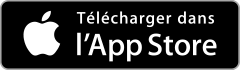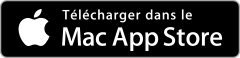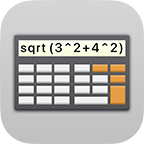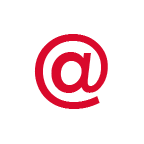F.A.Q.
Pourquoi ai-je besoin Safe +?
Parce que de cette façon vous aurez tous votre sauvegarde de données confidentielles, mises à jour et toujours à portée de main.
Je peux réorganiser mes catégories ou des articles après leur création?
Oui, bien sûr. Taper sur le mode A→Z est automatiquement réorganisée par ordre alphabétique ou tout simplement faire glisser et déposer la catégorie ou de l’article dans la position souhaitée.
Est-il possible de changer les icônes, les noms et les détails après la création des catégories ou des articles?
Si , lorsque vous double-cliquez sur la catégorie, vous pouvez changer l’icône et le nom de la catégorie. Si vous souhaitez modifier un article, vous devez composer l’élément désiré et appuyez sur le bouton Modifier.
Je peux faire une sauvegarde du contenu de Safe +?
Oui, vous le pouvez. Vous pouvez sauvegarder vos données ponctuelles sous Fichier / Sauvegarde Safe +… Ce fichier est crypté et peut être utilisé pour transmettre des informations à des appareils Apple.
Puis-je synchroniser Safe + avec mon ordinateur?
Vous pouvez utiliser la fonction de sauvegarde inclus dans Safe + pour transférer vos données sur tous vos appareils iOS et votre Mac.
Utilisation de la synchronisation de votre appareil, vous pouvez facilement synchroniser vos appareils via le Wi-Fi. Documentation sur la synchronisation de l’appareil est disponible ici.
Puis-je accéder à mes informations de connexion directement à partir de Safari?
Qui, en utilisant la Safe + Safari Extension vous pouvez directement accéder à vos informations de connexion stockées dans Safe +! Documentation de l’action Safari est disponible ici.
Comment puis-je supprimer une catégorie ou un élément de ma liste?
Le menu Edition contient une commande pour la suppression de la catégorie ou l’élément sélectionné.
Je peux imprimer mes données?
Si. Sélectionnez l’élément à imprimer et appuyez sur les touches cmd-P.
Puis-je récupérer le mot de passe de mon Safe + en cas de perte?
Non, vous ne pouvez pas. Prenez bien soin de votre mot de passe de connexion. Si vous le perdez, vous ne serez pas en mesure d’accéder au logiciel.
Qu’est-ce que je peux faire pour continuer à utiliser Safe + en cas de perte de mot de passe?
Si vous perdez le mot de passe devra supprimer le contenu de Safe + et recommencer à zéro. Pour ce faire, ouvrez le Terminal et tapez:
rm -rfv ~/Library/Group\ Containers/4S2YKKT76C.group.de.safe-app.MacOSSafe
Ensuite, appuyez sur la touche Entrée de votre clavier. Maintenant, vous devez définir un nouveau mot de passe.
Si vous n’avez pas trouvé la réponse à votre question, s’il vous plaît nous contacter notre assistance. Nous serons heureux de vous aider!